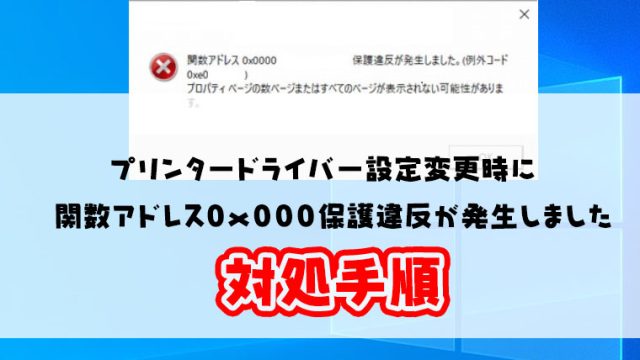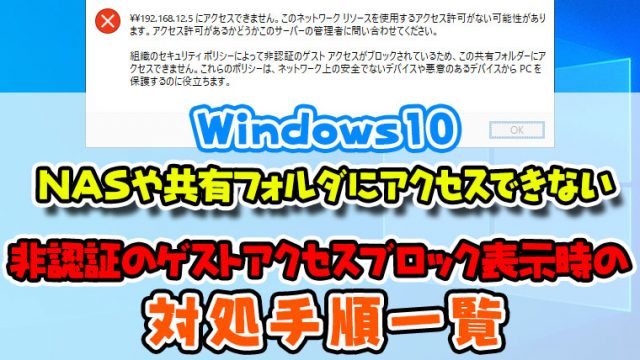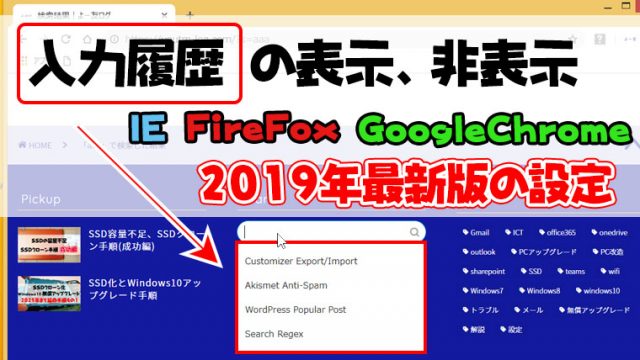Windowsではファイルには拡張子がついていて、拡張子によって開くアプリケーションを設定しています。
ファイル名の後ろに拡張子が表示されていない場合はどのアプリで開くか設定されています。
また、ファイルを開くためのアプリケーションがWindowsにインストールされていない場合は拡張子が表示されます。
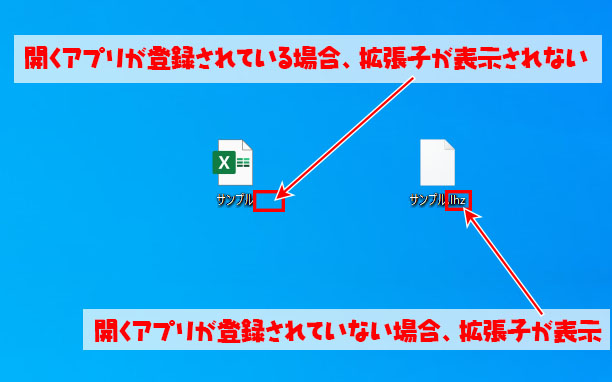
開くアプリが登録されている場合も拡張子を表示させたい場合は以下の記事を参照してください。

拡張子を開くためのアプリケーションが登録されていない場合はファイルを開こうとすると以下の表示が出ます。
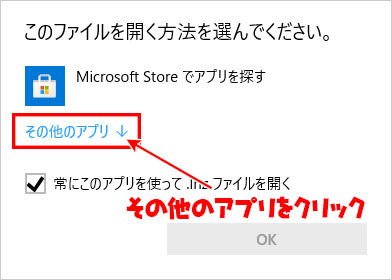
開こうとしている拡張子のアプリケーションがインストールされている場合は、【その他のアプリ】をクリック後にアプリケーションを選択してファイルを開いてください。
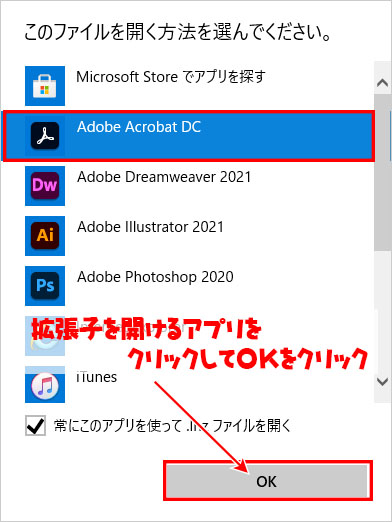
開こうとしている拡張子がどのソフトで開けばいいかわからない場合はネットで検索してみましょう。
まれに拡張子を開こうとしているアプリケーションが間違ったアプリケーションを選択してしまってファイルが開かないケースもあります。
例えばPDFファイルでない文書をPDFを見るアプリで開こうとすると以下のエラーが表示されます。
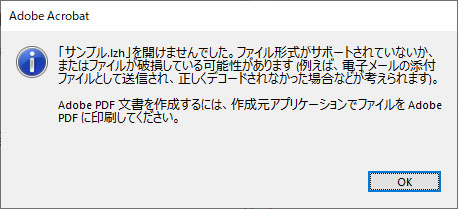
その場合は以下の手順から、ファイルの拡張子を確認して、開くアプリケーションが間違っていないか確認してください。
開けないファイルの拡張子の確認手順
上記のようにファイルを開いたら真っ白なデータだったり、エラーが表示される場合は以下の手順で拡張子を確認してください。
- 開けないファイルを右クリック
- プロパティをクリック
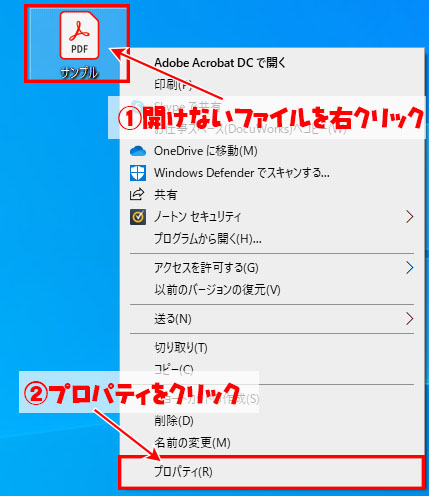
- ファイルの種類を確認
- プログラムを確認
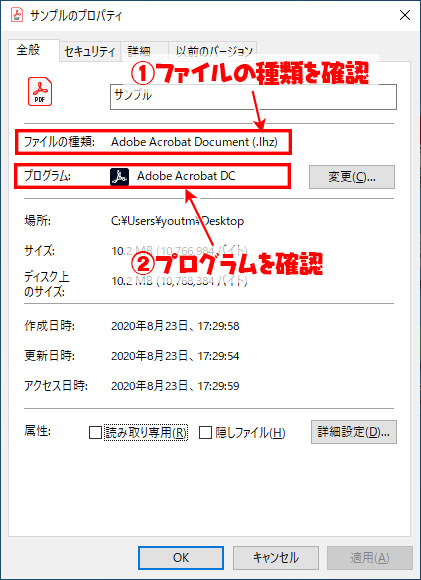
上記のファイルの種類を確認するとファイルの拡張子がわかります。
上記の場合ファイルの種類が【.lzh】になっていて、プログラムが【Adobe Acrobat DC】になっています。
【Adobe Acrobat DC】では【.lzh】は開けないので、この状態で開こうとすると下記エラーになってしまいます。
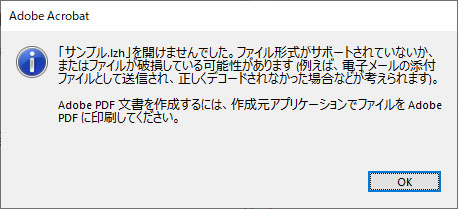
この場合は【.○○○】の拡張子を開けるアプリケーションがわからない場合は、拡張子名と開けるアプリで検索してください。
拡張子が開けるアプリをインストールすることでアプリが開けるようになります。
開けないファイルを開くアプリの変更手順
上記の場合は【.lzh】の拡張子を開こうとしています。
【.lzh】はLhaplusというアプリで開くことが出来ます。
現在間違って開いてしまう【Adobe Acrobat DC】から【Lhaplus】で開くようにします。
- 変更をクリック
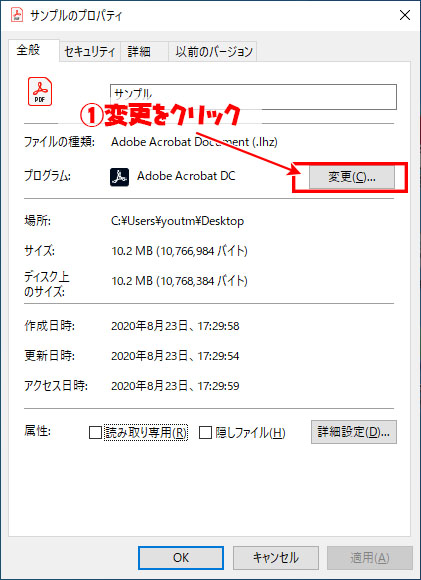
- その他のアプリをクリック
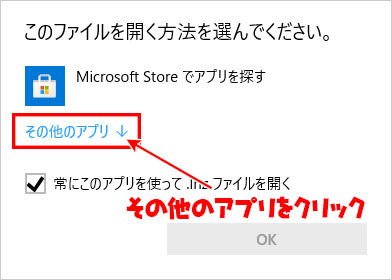
その他のアプリ一覧にLhaplusが表示されないので
- このPCで別のアプリを探すをクリック
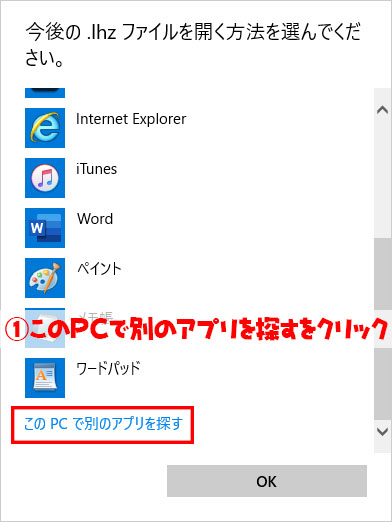
- Lhaplusが格納されているフォルダを開く
- Lhaplusのアプリケーションをクリックする
- 開くをクリック
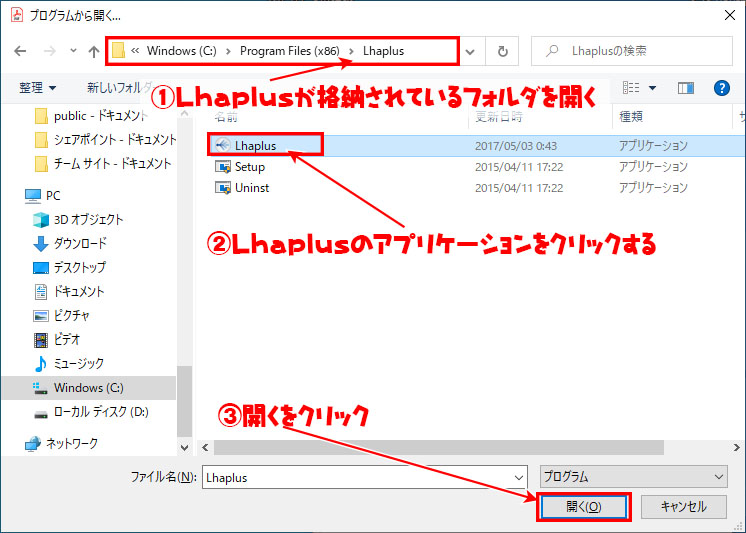
- プログラムが変更されてことを確認
- OKをクリック
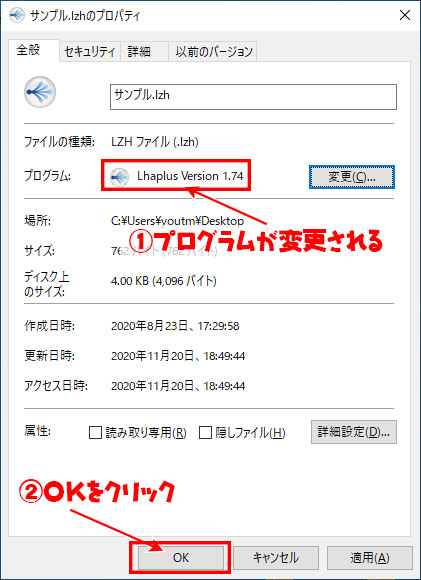
- アイコンが変わっているので開けなかったファイルをダブルクリック
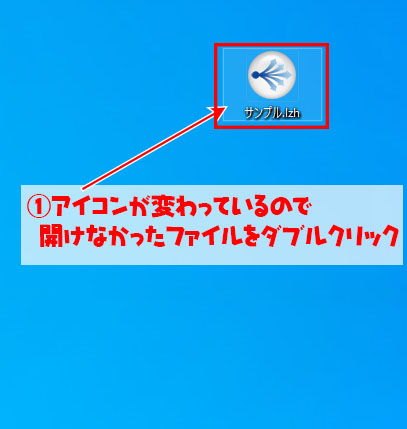
- 正常に動作する
Lhaplus、Lzhは圧縮ファイルと解凍ソフトなので、LINEのショートカットを圧縮していたサンプルファイルなので正常な動作です。
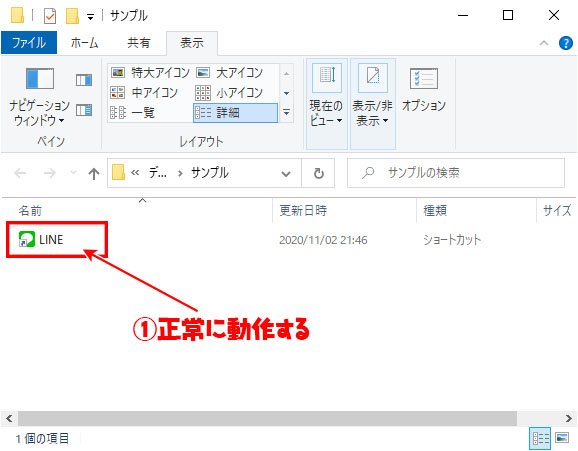
また、以下によくある開けないファイルの拡張子と開くためのソフトウェアを紹介します。
よくある開けない拡張子と開くためのアプリ
以下の拡張子で開けない場合は、手順を参照して開くためのアプリケーションをダウンロードしてください。
.lzh
拡張子【lzh】は圧縮ファイルです。
【zip】ファイルは一度は聞いたことありませんか?
Windowsでlzhファイルが開けない場合は以下記事を参照して【lzh】ファイル解凍ソフトを無料ダウンロードしてください。

.psd
【psd】ファイルはadobeからリリースされているPhotShopの拡張子になります。
画像系のデータですが、通常のソフトウェアでは表示させることが出来ません。
ファイアアルパカを無料インストール後に【psd】ファイルを開いてください。
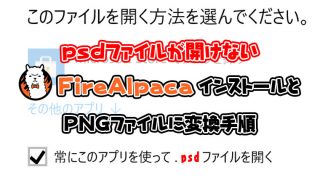
.ai
【ai】ファイルはadobeからリリースされているIllustratorの拡張子になります。
あまり知られていませんが【ai】ファイルはAdobeReaderDCで開く事が出来ます。
ただし、ダブルクリックでは【ai】ファイルを開けないので、以下記事を参照して【ai】ファイルを開いてください。

まとめ
アプリ事に様々な拡張子がありますが、大体の拡張子は無料ソフトで開くことが出来ます。
拡張子を確認して開けるアプリケーションを探して、ファイルを開きましょう。